ppt转换成word
当今数字化的工作与学习环境中,我们常常会遇到需要将 PPT 转换成 Word 文档的情况,无论是为了方便文字内容的编辑修改、整理会议纪要,还是对演示文稿中的关键信息进行进一步的细化梳理,掌握 PPT 转换成 Word 的有效方法都显得尤为重要,以下将为您详细介绍几种常见且实用的 PPT 转 Word 的方式及其特点。
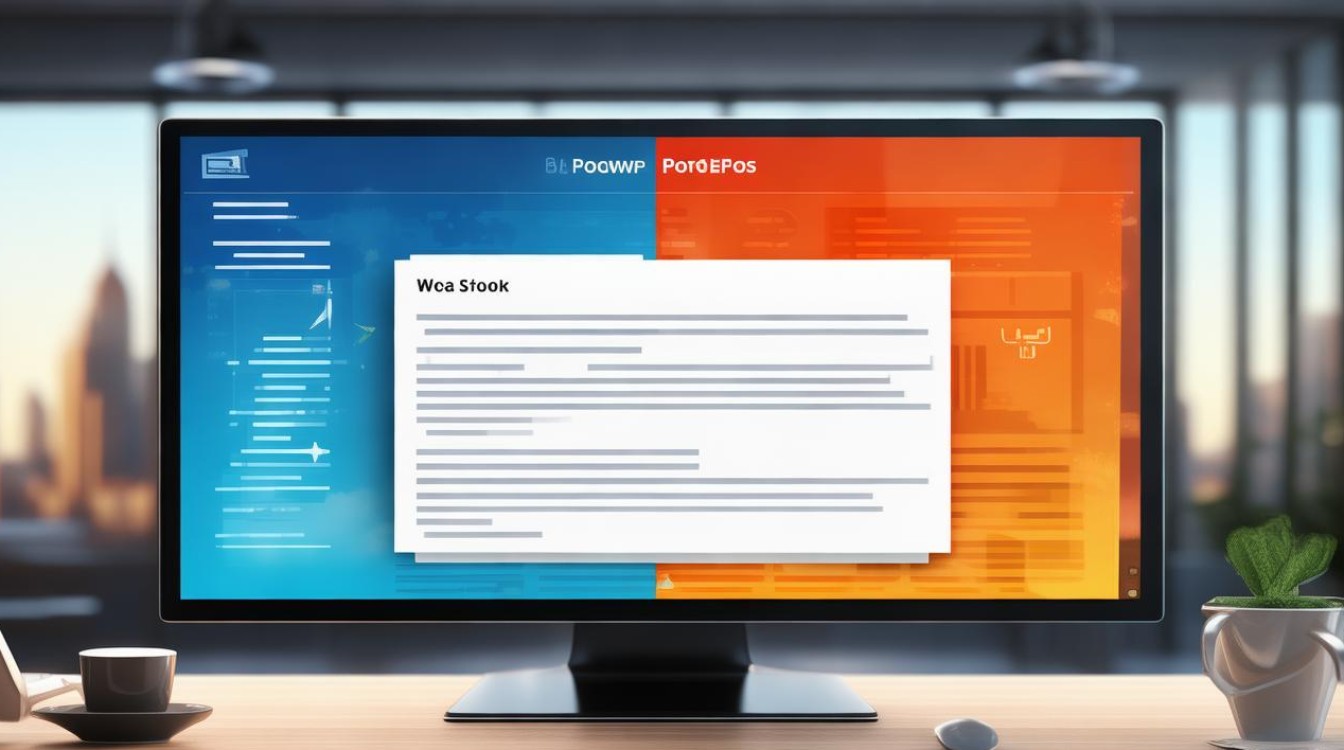
使用 Microsoft Office 自带功能转换
(一)复制粘贴法
这是最为简单直接的一种方法,打开需要转换的 PPT 文件,选中要转换的幻灯片页面中的文字内容(可以是单张或多张幻灯片),通过键盘快捷键 Ctrl+C(Windows 系统)或 Command+C(Mac 系统)进行复制操作,然后打开 Word 软件,在空白文档中通过 Ctrl+V(Windows 系统)或 Command+V(Mac 系统)进行粘贴,不过需要注意的是,这种方法对于复杂的 PPT 元素(如图表、图片等)的排版可能会有些混乱,需要手动进行调整,如果 PPT 中的文字设置了特殊的字体、字号、颜色以及段落格式等,在粘贴到 Word 后,部分格式可能会出现丢失或变形的情况,需要重新设置。
| 优点 | 缺点 |
|---|---|
| 操作简单,无需额外借助其他工具,适用于简单的文字内容转换,能快速将 PPT 中的关键文字信息提取到 Word 中进行编辑。 | 对于复杂排版、格式以及包含较多非文字元素的 PPT 页面,转换后的排版效果较差,需要大量手动调整格式,且容易丢失部分原始格式信息。 |
(二)大纲视图法
在 PPT 中,切换到“大纲”选项卡,在这里可以看到幻灯片的标题、正文等内容以大纲的形式呈现,通过鼠标拖动选中需要转换的内容,同样进行复制操作,然后到 Word 中粘贴,这种方式相对复制粘贴整个幻灯片页面来说,能够更好地保留文字的层级结构,比如标题、副标题以及正文的区分会更加清晰,但对于幻灯片中的图片、图表等元素则无法直接通过此方式转换过来。
| 优点 | 缺点 |
|---|---|
| 可以较为清晰地保留文字的层级结构,方便在 Word 中对文字内容按照大纲逻辑进行进一步的整理和编辑,对于主要以文字为主且注重内容结构的 PPT 转换效果较好。 | 无法直接转换 PPT 中的图片、图表等非文字元素,对于包含大量此类元素的 PPT,后续还需要通过其他方式单独处理这些元素并插入到 Word 文档中合适的位置。 |
利用在线转换工具
随着互联网的发展,涌现出了众多免费的在线 PPT 转 Word 工具,只需在浏览器中搜索“PPT 转 Word 在线转换”,就会出现很多相关的网站,操作步骤如下:上传需要转换的 PPT 文件(注意部分网站可能对文件大小有限制),然后选择转换格式为 Word,点击开始转换按钮,等待片刻后即可下载转换好的 Word 文档。
| 优点 | 缺点 |
|---|---|
| 方便快捷,无需在本地安装任何软件,只要有网络连接,在任何有浏览器的设备上都可以进行操作,并且很多在线工具能够较快地完成转换,节省时间。 | 存在文件安全隐私风险,毕竟要将文件上传到第三方网站,有可能泄露文件内容;部分在线工具转换的准确性和格式保留程度参差不齐,对于一些复杂格式的 PPT,可能会出现较多的格式错误或内容缺失情况。 |
使用专业转换软件
市面上也有一些专门用于文档格式转换的软件,如 Wondershare PDFelement、Smallpdf 等(部分软件也支持 PPT 转 Word 功能),以 Wondershare PDFelement 为例,安装并打开软件后,在软件界面中找到 PPT 转 Word 的功能模块,添加需要转换的 PPT 文件,然后根据软件提示进行相关设置(如选择转换的页面范围、是否保留原始格式等),最后点击转换按钮即可完成操作。
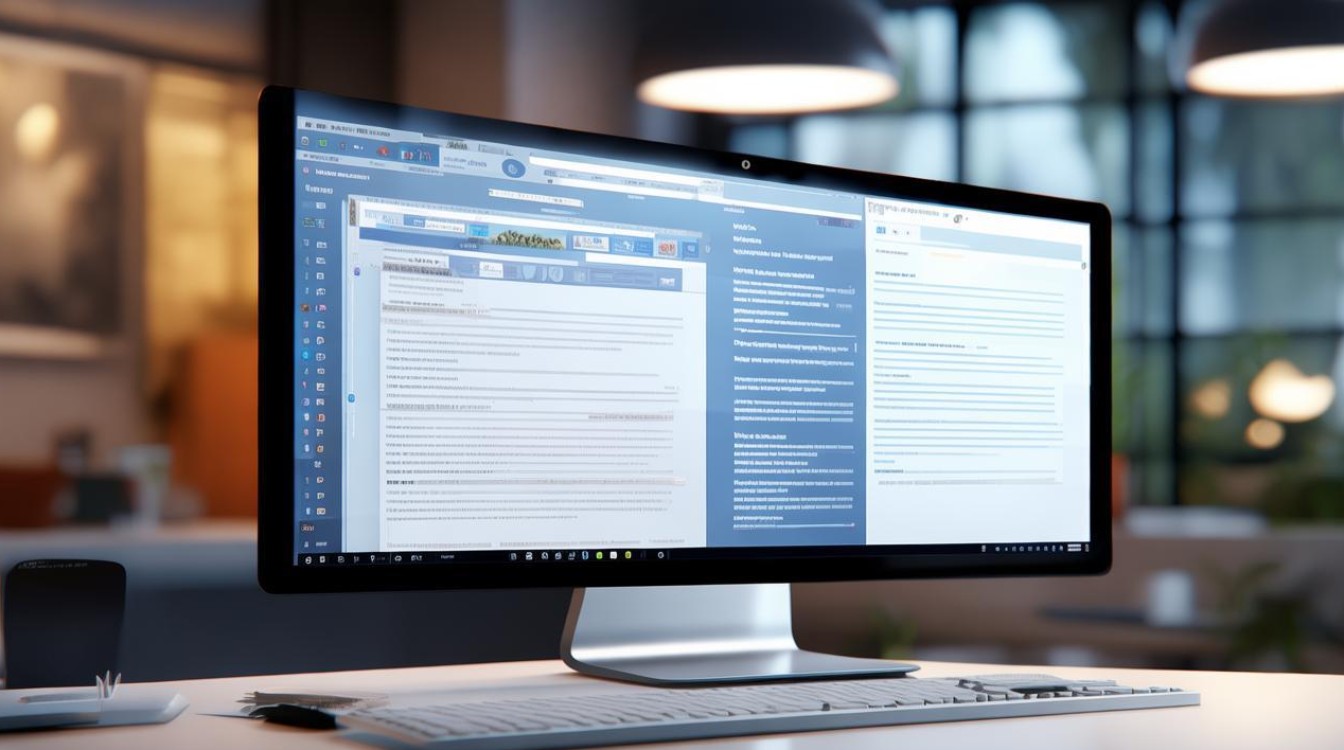
| 优点 | 缺点 |
|---|---|
| 通常能够在较大程度上保留 PPT 的原始格式,包括文字格式、段落排版、图片位置等,转换的准确性相对较高;而且对于批量的 PPT 文件转换,操作也比较便捷高效。 | 一般需要付费购买软件使用权,虽然很多软件会提供免费试用版本,但试用版往往在功能上有所限制,如只能转换少量页面或者转换后的文件带有水印等;安装软件也会占用一定的电脑存储空间。 |
通过另存为方式(有一定局限性)
在 PPT 软件中,尝试通过“文件”菜单中的“另存为”选项,在保存类型中选择 Word 文档格式(如 .docx 或 .doc),不过这种方式并不是在所有情况下都能完美转换,对于一些简单内容的 PPT,可能可以基本保留文字信息,但对于复杂的动画、视频、音频以及特定自定义设置的元素,基本无法正确转换,甚至可能出现乱码等情况。
| 优点 | 缺点 |
|---|---|
| PPT 内容相对简单,且没有太多特殊元素,这是一种比较快捷的内置转换方式,无需借助其他外部工具或软件,直接在 PPT 软件内即可操作。 | 适用范围较窄,对于复杂内容和特殊设置的 PPT 转换效果极差,容易出现格式丢失、乱码等问题,基本无法满足对高质量转换要求的场景。 |
在选择 PPT 转换成 Word 的方法时,需要根据具体的 PPT 内容、转换需求(如是否注重格式保留、是否需要批量转换等)以及对安全性、便捷性等方面的考虑来综合权衡,从而选择最适合自己的方式进行转换。
FAQs
问题 1:使用在线转换工具转换 PPT 到 Word 后,发现文字格式错乱怎么办?
答:如果遇到这种情况,首先可以尝试重新上传 PPT 文件再次进行转换,看是否是转换过程中的临时故障导致格式问题,如果仍然不行,可检查在线转换工具是否有提供一些格式调整的设置选项,比如是否可以选择保留原始格式等,若还是无法解决,对于少量文字格式问题,可以手动在 Word 中对文字的字体、字号、颜色、段落等进行重新设置;若格式问题较为严重且涉及大量文字,可能需要考虑换用其他转换方法,如使用专业转换软件或者采用复制粘贴法后仔细调整格式。
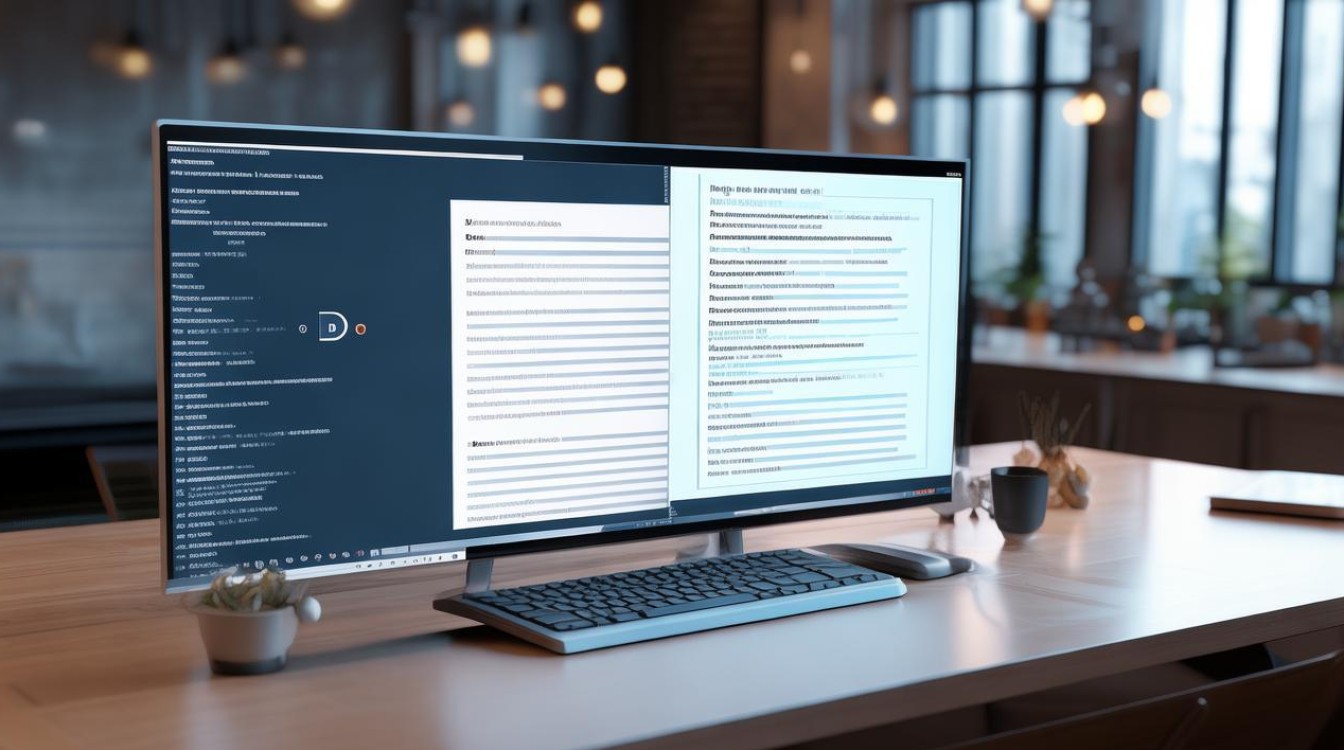
问题 2:专业转换软件转换 PPT 到 Word 后,发现图片位置不对或者图片显示不全,该怎么处理?
答:检查专业转换软件在转换时是否有相关的图片设置选项,例如是否可以选择按照 PPT 中的原始布局来放置图片等,如果没有合适的设置选项或者调整后仍存在问题,可尝试在 Word 中通过“图片格式”相关功能来调整图片的位置、大小等属性,若图片显示不全,有可能是图片被遮挡或者排版出现问题,可以通过调整图片的环绕方式(如设置为嵌入型、四周型等)、调整图片所在的段落间距以及文字排版等方式,让图片能够完整显示并合理布局在 Word
版权声明:本文由 数字独教育 发布,如需转载请注明出处。













 冀ICP备2021017634号-12
冀ICP备2021017634号-12
 冀公网安备13062802000114号
冀公网安备13062802000114号